Instagram(インスタグラム)のプライバシー設定と非公開・解除方法
Instagram(インスタ)はアカウントを非公開にできる?

Instagram(インスタグラム)のプライバシー設定と非公開・解除方法
「Instagram(インスタグラム)」などのSNSを利用していると、アカウントが乗っ取られる、居場所が特定されるといったトラブルが起きることがあります。
こうした被害を防ぐには、どのような対策を取ったらいいのでしょうか。
この記事では、インスタグラムの利用時にチェックしておきたいプライバシー設定について解説します。
Instagram(インスタグラム)のプライバシー設定方法
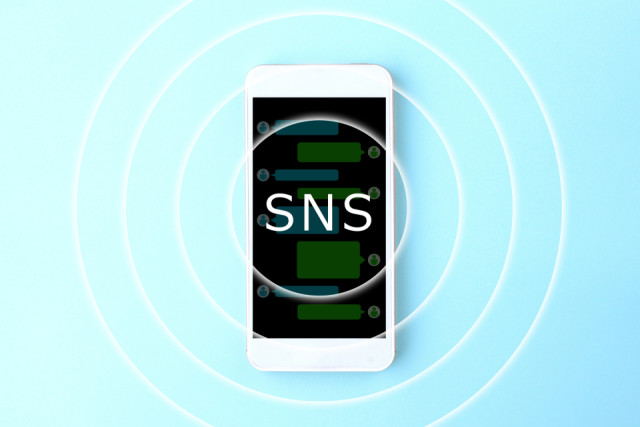
インスタグラムにはアカウントを非公開にしたり、ストーリーズの公開範囲を設定したりできる機能が備わっています。
プライバシーを守りながらSNSを楽しみたいなら、以下の設定方法をチェックしましょう。
アカウントの非公開設定
- 「Instagram」アプリを開く
- 自分のプロフィールタブを開く
- 画面右上のメニューをタップ
- 「設定とプライバシー」をタップ
- 「アカウントのプライバシー設定」をタップ
- 「非公開アカウント」をオンにする
アカウントを公開している場合は、自分のプロフィールや投稿が誰でも見られる状態に。
アカウントを非公開にすると、承認したフォロワーにのみ投稿が公開されるようになります。
ストーリーズの公開範囲を設定
- 「Instagram」アプリを開く
- 自分のプロフィールタブを開く
- 画面右上のメニューをタップ
- 「設定とプライバシー」をタップ
- 「ストーリーズと動画を非公開」をタップ
- 「ストーリーズとライブ動画を表示しない人」をタップ
- 「表示しない人」を選択
アカウントを非公開にすると、ストーリーズを見ることができるのはフォロワーのみです。
また、アカウントを非公開にする・しないにかかわらず、ストーリーズの投稿を非表示にする人を選択できます。
アカウントのブロック設定
- 「Instagram」アプリを開く
- 相手のプロフィールを見る
- 画面右上のメニューをタップ
- 「ブロック」を選択
インスタグラムの「ブロック」機能は、スパムや誹謗中傷などのコメントを避けたいときに役立ちます。
ブロックした相手からは自分の投稿が見られなくなり、こちらでも相手の投稿が表示されなくなります。
ブロックしても相手に通知が届かないため、すぐにバレることはないでしょう。
なお、ブロックしたアカウントはアプリ内の「設定とプライバシー」で確認が可能です。
▼ブロックしたアカウントを確認する方法
- 「Instagram」アプリを開く
- 自分のプロフィールタブを開く
- 画面右上のメニューをタップ
- 「設定とプライバシー」をタップ
- 「ブロックされているアカウント」をタップしてリストを確認
アカウントの制限設定
アカウントの制限は、迷惑なコメントやダイレクトメッセージを阻止するために作られた機能。
制限したユーザーからコメントがあっても、非表示となります。
設定方法は複数ありますが、ここではプロフィールから行う方法を紹介。
- 「Instagram」アプリを開く
- 相手のプロフィールを見る
- 画面右上のメニューをタップ
- 「制限する」を選択
制限中のアカウントは以下の手順で確認できます。
▼制限中のアカウントを確認する方法
- 「Instagram」アプリを開く
- 自分のプロフィールタブを開く
- 画面右上のメニューをタップ
- 「設定とプライバシー」をタップ
- 「制限中」をタップしてリストを確認
ステータスの非表示設定
インスタグラムのストーリーズやダイレクトメッセージ画面を見ると、「オンライン中」「○○分前にログイン」といった表示があり、アプリへのアクセス状態を確認することができます。
ログイン状態を伏せたい場合は、以下の手順で設定をオフにするといいでしょう。
- 「Instagram」アプリを開く
- 自分のプロフィールタブを開く
- 画面右上のメニューをタップ
- 「設定とプライバシー」をタップ
- 「メッセージとストーリーズへの返信」をタップ
- 「アクティビティのステータスを表示」をタップ
- 設定をオフにする
Instagram(インスタグラム)のパスワード設定方法
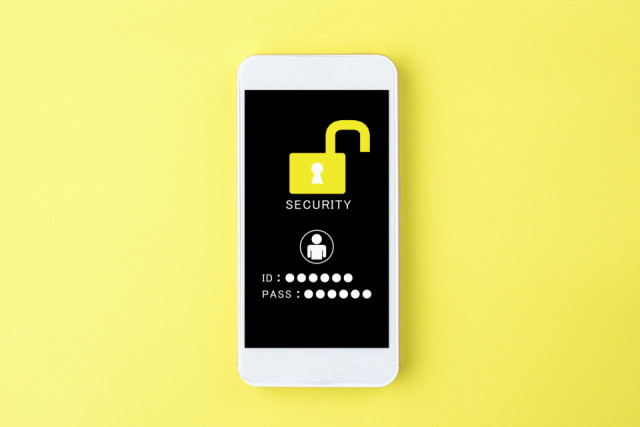
パスワードが漏れてしまった場合、不正アクセスや乗っ取りの被害に遭う危険があります。
そこで見直したいのがログイン方法。パスワードを変更する方法と、二段階認証の使い方を紹介します。
パスワードの変更・再設定する方法
- 「Instagram」アプリを開く
- 自分のプロフィールタブを開く
- 画面右上のメニューをタップ
- 「設定とプライバシー」をタップ
- 「アカウントセンター」をタップ
- 「パスワードとセキュリティ」をタップ
- 「パスワードを変更」をタップ
- 新しいパスワードを入力する
パスワードは、できるだけ長くて複雑な文字列にするのがオススメ。
「123456」「123abc」といった単純な文字列は推測されやすく、不正ログインされる可能性が高まるため避けましょう。
また、別のサイトと同じパスワードを使用するのも控えたいところ。
一つのサービスでアカウント情報が流出してしまうと、芋づる式にアカウントが乗っ取られる可能性があります。
二段階認証を設定する方法
- 「Instagram」アプリを開く
- 自分のプロフィールタブを開く
- 画面右上のメニューをタップ
- 「設定とプライバシー」をタップ
- 「アカウントセンター」をタップ
- 「パスワードとセキュリティ」をタップ
- 「二段階認証」をタップ
- 認証方法を選択する
インスタグラムにはログイン時に本人確認をする手段として、認証アプリやSMSを活用した二段階認証が用意されています。
新たな端末でログインする際、第三者は本人確認ができないため、不正ログインを防ぐことができるのです。
まとめ
パスワードを工夫したり二段階認証を利用したりするのは、Instagramのプライバシーを守るのに効果的な対策です。
「親しい友人だけとつながりたい」「いろいろな人に趣味を発信したい」といったSNSの使い方に合わせて、設定を変えてみてはいかがでしょうか?
関連ワード
毎日午前10時以降にクイズをチェックしてスタンプを集めよう!
※午前10時~翌日9時59分までにOCNクイズを開くと本日分のスタンプが押されます
公式SNSでもおすすめのクイズを配信中!

























